电脑蓝牙能传文件吗 电脑蓝牙传文件的步骤
更新时间:2024-01-04 10:00:39作者:jiang
现代科技的快速发展使得电脑成为我们日常生活中必不可少的工具之一,而蓝牙技术的出现更是为我们的传输提供了便利。电脑蓝牙能否用于文件传输呢?答案是肯定的。通过简单的操作步骤,我们可以轻松地使用电脑蓝牙进行文件传输。下面将为大家详细介绍电脑蓝牙传文件的步骤。
操作方法:
1.第一步,将电脑的蓝牙打开。如果你的电脑有手动的蓝牙开关的话,那么就手动打开,一般都是开机自动启动的。如果你的蓝牙不是开机启动的话,那么就需要到服务里打开。让其开机自动启动。


2.第二步,将电脑的蓝牙设置里面的允许Bluetooth设备查找的选项勾选。
这个选项勾选后别的设备才可以搜索到你的电脑,否则是无法连接的。
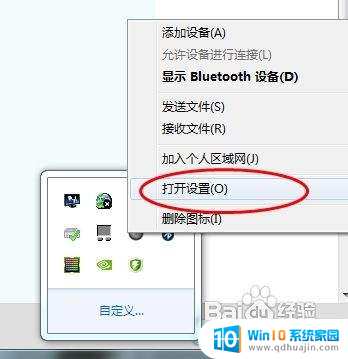
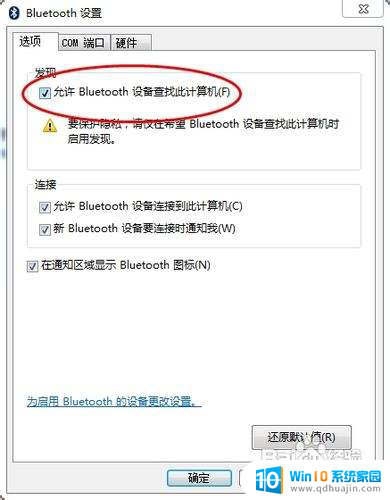
3.第三步,在接受文件之前的必要的一步。将蓝牙选项中的接受文件界面打开,否则你是接受不到文件的。打开的方法,右击电脑右下角的蓝牙的图标,选择接收文件。
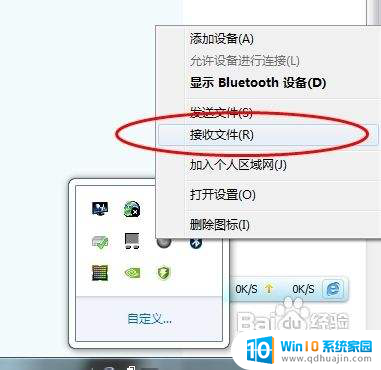
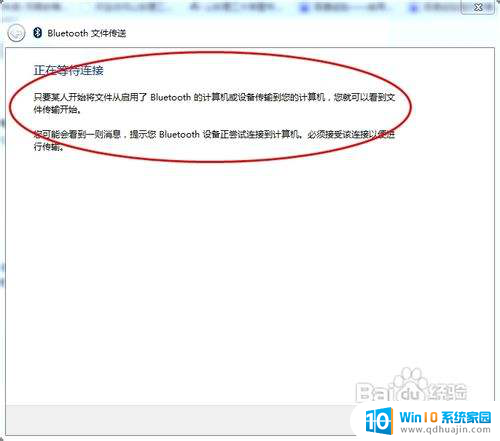
4.第四步,打开你的发送设备的,打开蓝牙,选择你要发送的文件。选择用蓝牙发送,选择你的电脑。在接受完问价后需要选择你的保存路径。
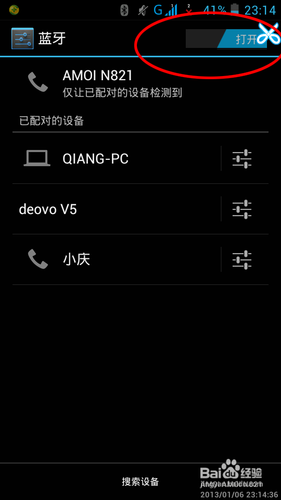
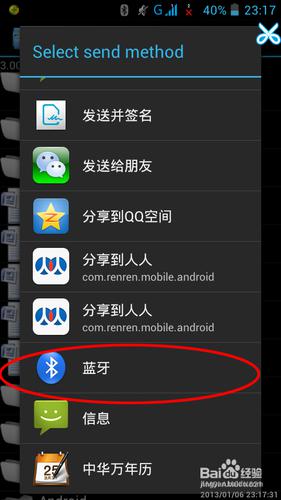
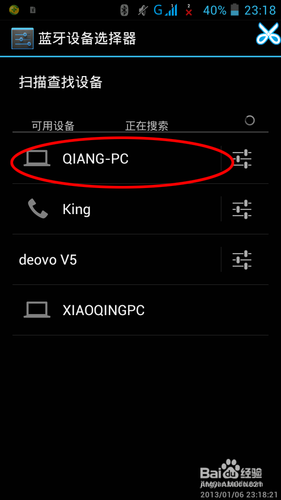
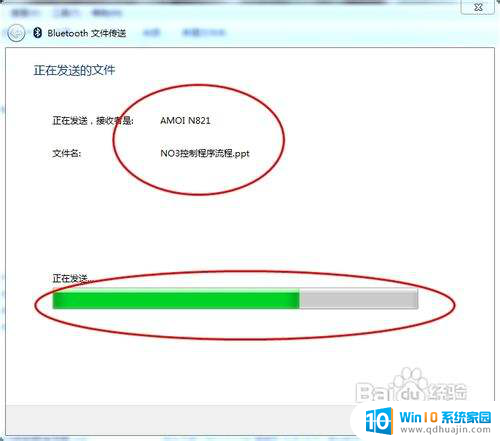
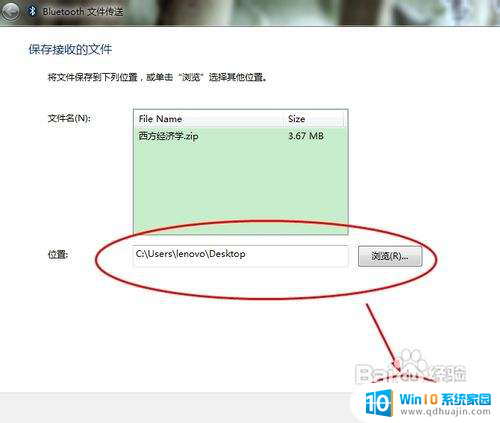
5.第五步,到了这一步你就完成了笔记本的蓝牙接受问价的功能了。

以上就是电脑蓝牙能传文件吗的全部内容,如果遇到这种情况,你可以按照以上步骤解决,非常简单快速。





